解答 :在Windows中,可以通过以下方式以管理员身份运行CMD:在开始菜单中找到“命令提示符”,右键单击并选择“以管理员身份运行”;或者按Win+R键,输入,在弹出的运行对话框中,按住Ctrl+Shift键,同时点击“确定”按钮,也可以打开具有管理员权限的命令提示符窗口。

cmd代码大全
ping -t -l ip 死亡之ping(发送大于64K的文件并一直ping就成了死亡之ping)ipconfig (winipcfg) 用于windows NT及XP(windows 95 98)查看本地ip地址,ipconfig可用参数“/all”显示全部配置信息tlist -t 以树行列表显示进程(为系统的附加工具,默认是没有安装的,在安装目录的Support/tools文件夹内)kill -F 进程名 加-F参数后强制结束某进程(为系统的附加工具,默认是没有安装的,在安装目录的Support/tools文件夹内)del -F 文件名 加-F参数后就可删除只读文件,/AR、/AH、/AS、/AA分别表示删除只读、隐藏、系统、存档文件,/A-R、/A-H、/A-S、/A-A表示删除除只读、隐藏、系统、存档以外的文件。 例如“DEL/AR *.*”表示删除当前目录下所有只读文件,“DEL/A-S *.*”表示删除当前目录下除系统文件以外的所有文件del /S /Q 目录 或用:rmdir /s /Q 目录 /S删除目录及目录下的所有子目录和文件。 同时使用参数/Q 可取消删除操作时的系统确认就直接删除。 (二个命令作用相同)move 盘符路径要移动的文件名 存放移动文件的路径移动后文件名 移动文件,用参数/y将取消确认移动目录存在相同文件的提示就直接覆盖fc > 对比二个文件并把不同之处输出到文件中,> 和> > 是重定向命令at id号 开启已注册的某个计划任务at /delete 停止所有计划任务,用参数/yes则不需要确认就直接停止at id号 /delete 停止某个已注册的计划任务at 查看所有的计划任务at ip time 程序名(或一个命令) /r 在某时间运行对方某程序并重新启动计算机finger username @host 查看最近有哪些用户登陆telnet ip 端口 远和登陆服务器,默认端口为23open ip 连接到IP(属telnet登陆后的命令)telnet 在本机上直接键入telnet 将进入本机的telnetcopy 路径文件名1 路径文件名2 /y 复制文件1到指定的目录为文件2,用参数/y就同时取消确认你要改写一份现存目录文件copy ipadmin$ 复制本到对方的admin下copy /b+/a 将的内容藏身到中生成新的文件,注文件头要空三排,参数:/b指二进制文件,/a指ASCLL格式文件copy ipadmin$ c: 或:copyipadmin$*.* 复制对方admini$共享下的文件(所有文件)至本地C:xcopy 要复制的文件或目录树 目标地址目录名 复制文件和目录树,用参数/Y将不提示覆盖相同文件用参数/e才可连目录下的子目录一起复制到目标地址下。 tftp -i 自己IP(用肉机作跳板时这用肉机IP) get 登陆后,将“IP”的下载到目标主机 参数:-i指以二进制模式传送,如传送exe文件时用,如不加-i 则以ASCII模式(传送文本文件模式)进行传送tftp -i 对方IP put 登陆后,上传本至主机ftp ip 端口 用于上传文件至服务器或进行文件操作,默认端口为21。 bin指用二进制方式传送(可执行文件进);默认为ASCII格式传送(文本文件时)route print 显示出IP路由,将主要显示网络地址Network addres,子网掩码Netmask,网关地址Gateway addres,接口地址Interfacearp 查看和处理ARP缓存,ARP是名字解析的意思,负责把一个IP解析成一个物理性的MAC地址。 arp -a将显示出全部信息start 程序名或命令 /max 或/min 新开一个新窗口并最大化(最小化)运行某程序或命令mem 查看cpu使用情况attrib 文件名(目录名) 查看某文件(目录)的属性attrib 文件名 -A -R -S -H 或 +A +R +S +H 去掉(添加)某文件的 存档,只读,系统,隐藏 属性;用+则是添加为某属性dir 查看文件,参数:/Q显示文件及目录属系统哪个用户,/T:C显示文件创建时间,/T:A显示文件上次被访问时间,/T:W上次被修改时间date /t 、 time /t 使用此参数即“DATE/T”、“TIME/T”将只显示当前日期和时间,而不必输入新日期和时间set 指定环境变量名称=要指派给变量的字符 设置环境变量set 显示当前所有的环境变量set p(或其它字符) 显示出当前以字符p(或其它字符)开头的所有环境变量pause 暂停批处理程序,并显示出:请按任意键继续 在批处理程序中执行条件处理(更多说明见if命令及变量)goto 标签 将导向到批处理程序中带标签的行(标签必须单独一行,且以冒号打头,例如:“:start”标签)call 路径批处理文件名 从批处理程序中调用另一个批处理程序 (更多说明见call /?)for 对一组文件中的每一个文件执行某个特定命令(更多说明见for命令及变量)echo on或off 打开或关闭echo,仅用echo不加参数则显示当前echo设置echo 信息 在屏幕上显示出信息echo 信息 >> 将信息保存到文件中findstr Hello 在文件中寻找字符串hellofind 文件名 查找某文件title 标题名字 更改CMD窗口标题名字color 颜色值 设置cmd控制台前景和背景颜色;0=黑、1=蓝、2=绿、3=浅绿、4=红、5=紫、6=黄、7=白、8=灰、9=淡蓝、A=淡绿、B=淡浅绿、C=淡红、D=淡紫、E=淡黄、F=亮白prompt 名称 更改的显示的命令提示符(把C:、D:统一改为:EntSky )ver 在DOS窗口下显示版本信息winver 弹出一个窗口显示版本信息(内存大小、系统版本、补丁版本、计算机名)format 盘符 /FS:类型 格式化磁盘,类型:FAT、FAT32、NTFS ,例:Format D: /FS:NTFSmd 目录名 创建目录replace 源文件 要替换文件的目录 替换文件ren 原文件名 新文件名 重命名文件名tree 以树形结构显示出目录,用参数-f 将列出第个文件夹中文件名称type 文件名 显示文本文件的内容more 文件名 逐屏显示输出文件doskey 要锁定的命令=字符doskey 要解锁命令= 为DOS提供的锁定命令(编辑命令行,重新调用win2k命令,并创建宏)。 如:锁定dir命令:doskey dir=entsky (不能用doskey dir=dir);解锁:doskey dir=taskmgr 调出任务管理器chkdsk /F D: 检查磁盘D并显示状态报告;加参数/f并修复磁盘上的错误tlntadmn telnt服务admn,键入tlntadmn选择3,再选择8,就可以更改telnet服务默认端口23为其它任何端口exit 退出程序或目前,用参数/B则是退出当前批处理脚本而不是 路径可执行文件的文件名 为可执行文件设置一个路径。 cmd 启动一个win2K命令解释窗口。 参数:/eff、/en 关闭、开启命令扩展;更我详细说明见cmd /?regedit /s 注册表文件名 导入注册表;参数/S指安静模式导入,无任何提示;regedit /e 注册表文件名 导出注册表cacls 文件名 参数 显示或修改文件访问控制列表(ACL)——针对NTFS格式时。 参数:/D 用户名:设定拒绝某用户访问;/P 用户名:perm 替换指定用户的访问权限;/G 用户名:perm 赋予指定用户访问权限;Perm 可以是: N 无,R 读取, W 写入, C 更改(写入),F 完全控制;例:cacls D: /D pub 设定d: 拒绝pub用户访问。 cacls 文件名 查看文件的访问用户权限列表REM 文本内容 在批处理文件中添加注解netsh 查看或更改本地网络配置情况
如何开启SQL服务
计算机管理开启服务(一) 1、找到SQL Sever服务。 在计算机管理框里找到Sql sever配置管理器找到Sql Sever服务打开服务,这里有几种服务,这些服务都是自己安装数据库时装上的。 2、打开启动SQL Sever服务。 右键点击服务,这里要看清楚什么才是服务,小技巧:服务器的图标是一个库的样式,启动它就可以了。 SQL文件目录启动服务(二)1、找到SQL安装目录。 点击【开始】--【所有文件】--【Microsoft SQL Server 2008】--【配置工具】--【SQL Server 配置管理器】。 2、在Sql Sever配置管理框开启服务。 下面是数据库服务配置管理框,找到我们需要使用的数据库服务,右键开启它,这样就可以使用了。 DOS命令开启服务(三) 1、打开DOS命令框。 点击【开始】--【运行】--输入:CMD 命令。 2、在命令框输入字符命令。 我们成功打开命令框后,在命令框里输入:net start mssqlserver 启动Sql服务器,同理net stop mssqlserver 是停止服务器。
本地连接dns缓存无法修复怎么办?
修复网络连接时出现DNS缓存无法清除的问题, 1遇到这种情况,我们能采取的最简单手段是刷新DNS,也就是删除 DNS 解析器缓存中的条目。 点击“开始”-“运行”-输入cmd并点击“确定”,在命令提示符窗口中键入:ipconfig /flushdns2如果上面不行的话,在系统服务里把DNS Client和DHCP client两个服务组件启动针对网络剪刀手 网络执法官 网络特工 等arp欺骗的攻击 ,可以用网卡修复操作中的清除arp缓存,可以用cmd命令中的 arp -d命令有一个好的办法是在按键精灵中写一个脚本如下:VBS Set Oshell = CreateObject()VBS cmd /c arp -d, vbHideVBS Set Oshell = NothingVBS End SubDelay 1000这个就是每隔1秒清除一次arp缓存,可以自己调整延时!!通过IPConfig提供的信息,可以确定存在于TCP/IP属性中的一些配置上的问题。 例如使用“IPConfig /all”就可以获取主机的详细的配置信息,其中包括IP地址、子网掩码和默认网关、DNS服务器等信息。 通过所获知的信息,可以迅速判断出网络的故障所在。 例如子网掩码为0.0.0.0时,则表示局域网中的IP地址可能有重复的现象存在;如果返回的本地 IP地址显示为169.254.*.*,子网掩码为255.255.0.0,则表示该IP地址是由Windows XP的自动专用IP寻址功能分配的。 这意味着TCP/IP未能找到DHCP服务器,或是没有找到用于网络接口的默认网关。 如果返回的本地IP地址显示为 0.0.0.0,则既可能是DHCP初始化失败导致IP地址无法分配,也可能是因为网卡检测到缺少网络连接或TCP/IP检测到IP地址有冲突而导致的。 众所周知每台计算机要想正常上网需要有一个地址,这个地址就是我们常说的IP地址。 在实际工作中身为网络管理员的我们如何有效的管理这些IP地址呢?为每台计算机设置对应的IP地址,子网掩码,网关地址,DNS地址等网络参数的话固然是可以的,但是非常的烦琐,工作量大不说,在实际应用中很可能经常会出现冲突的现象。 我们如何有效的分配这些网络参数呢?DHCP服务可以帮我们大忙,通过将DHCP服务配置在专业的服务器上,然后为网络中所有普通客户机分配IP等信息是件效率非常高的工作。 不过DHCP在为我们网络管理提供便利的同时也带来了一些问题。 例如网络带宽受影响,客户机经常无法获得正确的地址信息,甚至是无法获得任何信息。 其实这些故障我们都可以按照一定的规律去解决的,今天就由笔者为各位IT168的读者全面介绍排查 DHCP故障的方法。 一、概念篇:在介绍排查DHCP故障之前首先为大家阐明几个概念性的东西,只有理论上充实了,才能更好的理解下面介绍的故障排除的思路。 第一:DHCP服务能够提供什么数据?DHCP服务不是万能的,他只能提供网络层相关的参数,例如IP地址,MASK地址,网关地址,WINS与DNS服务器地址等。 对于更低层的地址,诸如MAC地址等信息是无法提供的。 MAC地址是烧录在计算机网卡中的。 第二:多台DHCP服务器是否可以同时运行?DHCP服务器是通过广播包向客户机发送网络信息的,因此如果同一个网络中确切的说是同一个广播域中存在多台DHCP服务器的话,就会出现各个服务器提供各自的网络信息,这样就造成网络中广播数据包的冲突。 客户机不知道该接受哪台DHCP服务器发来的信息。 因此微软公司设置默认情况下同一个广播域网络中只能存在一台DHCP服务器,后设置建立或启用的DHCP将无法工作。 第三:租约是什么?在配置DHCP服务器过程中会设置租约的天数,那么什么是租约呢?在DHCP服务器将网络信息分配数据包发给客户机后会收到客户机发回的答复数据包,接着DHCP服务器会将已经分配出去的IP地址与从客户机接收到的该计算机MAC地址建立一个对应关系,并把这个对应关系保存在DHCP服务器的租约池中。 为什么需要这个租约池呢?一方面为下次分配网络参数信息提高了速度。 不过如果该MAC地址对应条目的客户计算机被移到其他地方或者MAC地址发生了改变的话,如果上面建立的对应关系一直保存在DHCP服务器的租约池中就会造成可用的IP地址数量越来越少,很多有效的地址被无效的MAC占用,因此微软引入了租约这个概念。 通过租约我们可以强制每隔一段时间将DHCP服务器的租约池中保存的对应条目全部清空,从而防止了非法MAC地址霸占合法IP的现象,
希望对你有帮助。








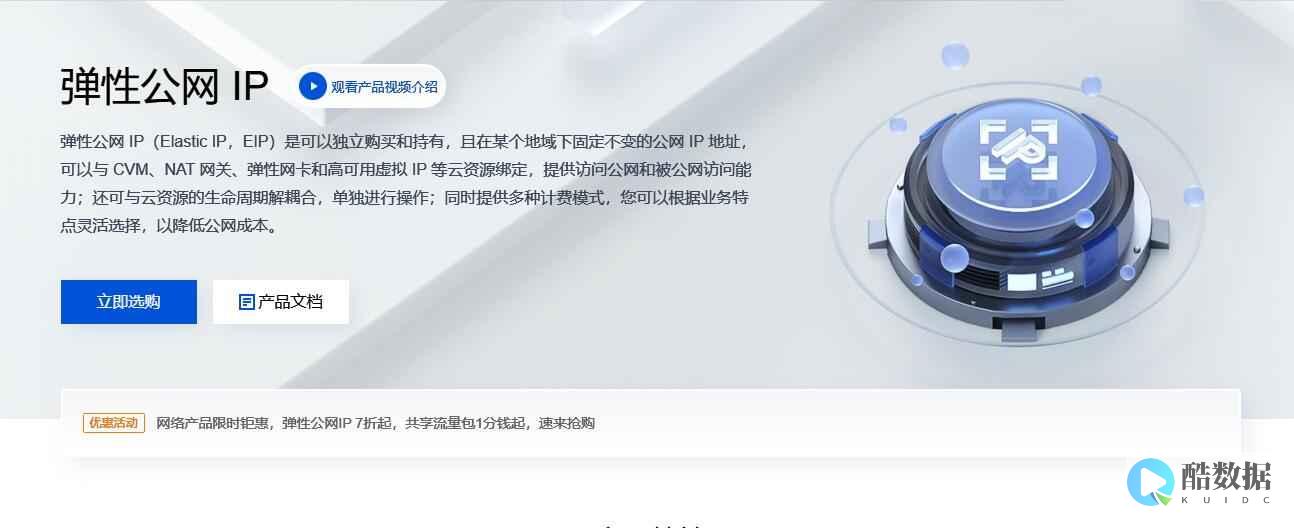

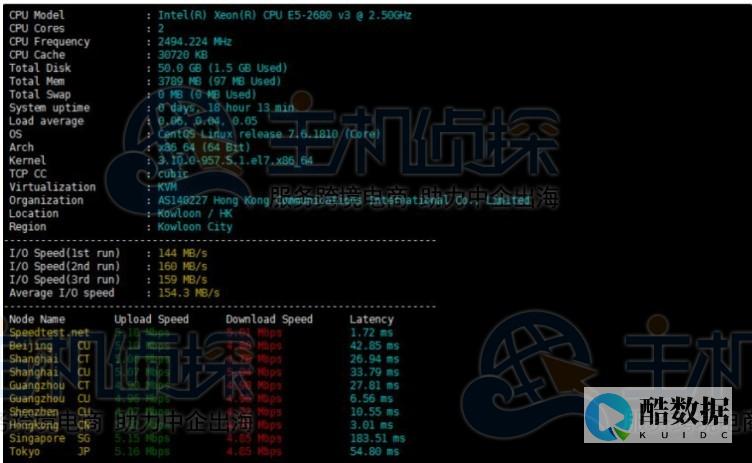




发表评论